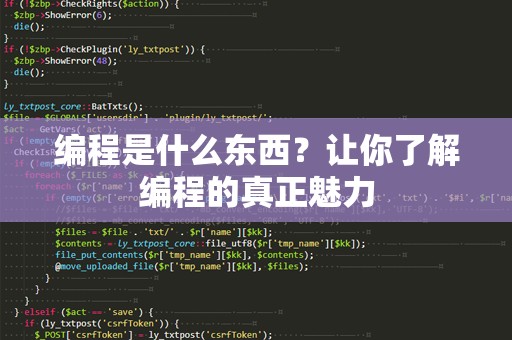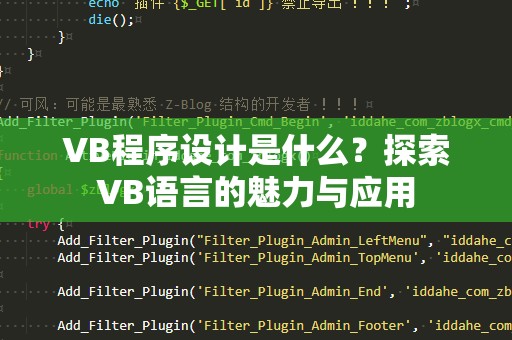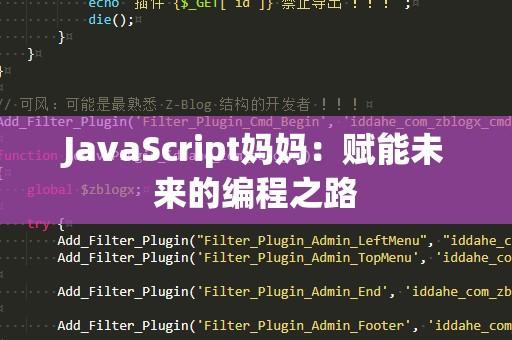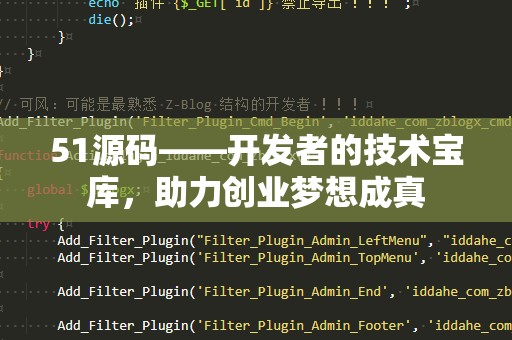随着Python编程语言的普及,越来越多的开发者和数据科学家开始利用其强大的库来实现各种复杂的功能。在众多Python库中,PIL(PythonImagingLibrary)和其继承版本Pillow,无疑是图像处理领域中的佼佼者。无论你是想进行图像的基本编辑,还是需要处理大规模的图像数据,Python的Image处理库都能提供强大的支持。
1.1安装与导入
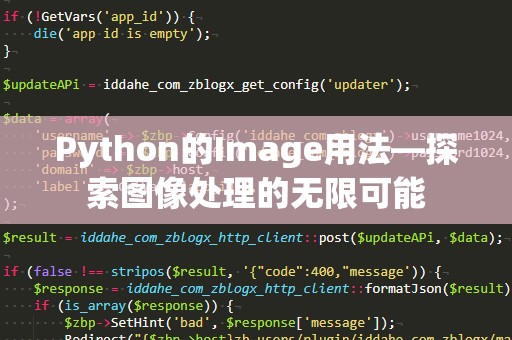
在使用Pillow之前,我们首先需要安装该库。可以通过以下命令进行安装:
pipinstallpillow
安装完成后,我们可以通过以下方式导入库:
fromPILimportImage
通过PIL.Image模块,我们能够以多种格式读取图像,进行处理,最后再保存为各种文件格式。我们就可以开始我们的图像处理之旅了。
1.2图像的读取与展示
图像的读取是任何图像处理程序的基础。Python的Image模块支持多种格式的图像文件,包括PNG、JPEG、BMP等。
fromPILimportImage
#读取图像
image=Image.open('example.jpg')
#展示图像
image.show()
通过Image.open()方法,我们可以打开图像文件,之后调用show()方法展示图像。这是最基础的操作,也是开始进行图像处理的第一步。
1.3图像的尺寸调整
图像的尺寸调整是非常常见的操作。例如,当你需要将图像缩放到特定大小时,可以使用resize()方法:
#调整图像大小
new_image=image.resize((400,300))
#展示调整后的图像
new_image.show()
在上述代码中,resize()方法接受一个元组作为参数,表示新的宽度和高度。你可以根据需求调整图像的尺寸,适用于图像压缩、网页加载优化等多种场景。
1.4图像的裁剪
有时候,我们只需要图像中的一部分,这时图像裁剪便显得尤为重要。Python的Image库同样支持这一功能。通过crop()方法,我们可以从图像中裁剪出指定区域:
#定义裁剪区域(left,upper,right,lower)
crop_area=(100,100,400,400)
cropped_image=image.crop(crop_area)
#展示裁剪后的图像
cropped_image.show()
裁剪时,我们需要指定一个四元组,表示裁剪区域的左上角和右下角坐标。这样,你就能够灵活地从原图中提取出想要的部分。
1.5图像的旋转与翻转
图像旋转是另一种常见的操作。你可以用rotate()方法来旋转图像:
#顺时针旋转图像90度
rotated_image=image.rotate(90)
#展示旋转后的图像
rotated_image.show()
如果你需要将图像进行水平或垂直翻转,可以使用transpose()方法:
#水平翻转
flipped_image=image.transpose(Image.FLIP_LEFT_RIGHT)
#展示翻转后的图像
flipped_image.show()
旋转和翻转是非常常见的图像编辑需求,尤其在图像预处理、数据增强等机器学习任务中常见。
1.6图像的滤镜效果
在进行图像处理时,有时我们需要给图像添加一些滤镜效果。Python的Pillow库提供了丰富的滤镜功能。例如,你可以使用ImageFilter模块中的BLUR滤镜来给图像添加模糊效果:
fromPILimportImageFilter
#添加模糊效果
blurred_image=image.filter(ImageFilter.BLUR)
#展示模糊后的图像
blurred_image.show()
通过ImageFilter模块,你不仅可以使用模糊滤镜,还可以使用其他多种滤镜,如DETAIL(细节增强)、EDGE_ENHANCE(边缘增强)等,帮助你轻松实现多种视觉效果。
1.7图像的颜色调整
除了形状和结构的操作,图像的颜色调整也是非常常见的需求。Pillow提供了丰富的颜色处理方法,像调整亮度、对比度、饱和度等,都可以通过ImageEnhance模块来实现。
fromPILimportImageEnhance
#调整亮度
enhancer=ImageEnhance.Brightness(image)
bright_image=enhancer.enhance(1.5)#1.5倍亮度
#展示调整亮度后的图像
bright_image.show()
通过ImageEnhance模块,你不仅可以调整亮度,还可以调整对比度、饱和度和锐度,提供了极大的灵活性和创意空间。
2.1保存图像
处理完图像后,通常需要保存操作。Python的Pillow库同样为保存图像提供了便捷的接口。你可以使用save()方法将图像保存为不同的文件格式,如JPEG、PNG、BMP等。
#保存图像
image.save('processed_image.jpg')
save()方法可以指定文件名和文件格式,它支持多种常见的图像格式。你可以根据需求选择合适的格式进行保存。
2.2批量图像处理
对于需要批量处理的图像,Python的Pillow库也提供了非常方便的接口。你可以通过Python的循环结构,遍历一个文件夹中的所有图像,并对它们进行相同的处理操作。
importos
#遍历目录中的所有图像文件
forfilenameinos.listdir('images/'):
iffilename.endswith('.jpg'):
img=Image.open(f'images/{filename}')
img=img.resize((300,300))#调整大小
img.save(f'processed_images/{filename}')
通过这种方式,你可以在一个文件夹中对所有图像进行批量处理,减少人工操作,提高效率。
2.3图像的合成
有时你需要将多张图像合成在一起,Python的Pillow库同样可以满足这一需求。例如,你可以通过拼接图像来创建拼图效果。
#打开两张图像
image1=Image.open('image1.jpg')
image2=Image.open('image2.jpg')
#创建一个新的空白图像,大小是两张图像的宽度之和
new_image=Image.new('RGB',(image1.width+image2.width,image1.height))
#将两张图像粘贴到新的空白图像中
new_image.paste(image1,(0,0))
new_image.paste(image2,(image1.width,0))
#展示合成后的图像
new_image.show()
通过这种方法,你可以方便地将多张图像合成一张,制作各种复杂的图像效果。
2.4图像在机器学习中的应用
Python的图像处理库不仅仅在图像编辑中有用,它还在机器学习和深度学习中有广泛应用。图像分类、目标检测、图像分割等任务都需要用到图像的读取和处理。在这些任务中,Python的Pillow库可以帮助你快速处理图像数据集,为模型的训练做好准备。
例如,你可以利用Pillow对图像进行预处理,如裁剪、缩放、归一化等操作,来提高机器学习模型的性能和训练效率。
2.5结语
通过本文的介绍,你应该已经掌握了Python中Pillow库的基础用法。无论是在图像的读取、编辑、展示,还是图像的批量处理和合成,Pillow都能提供便捷高效的解决方案。而且,随着Python在人工智能和数据科学领域的应用不断增加,图像处理无疑将成为不可或缺的技能。
如果你是刚接触图像处理的初学者,Pillow无疑是一个非常好的选择。它不仅易于上手,而且功能强大,能满足你对图像处理的各种需求。希望你能通过Python的图像处理库,探索出属于自己的创意世界!